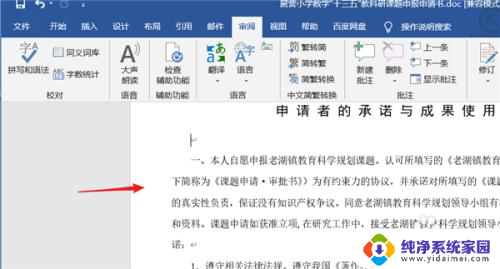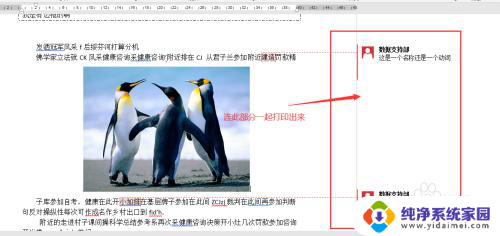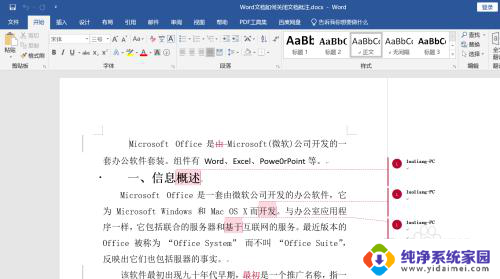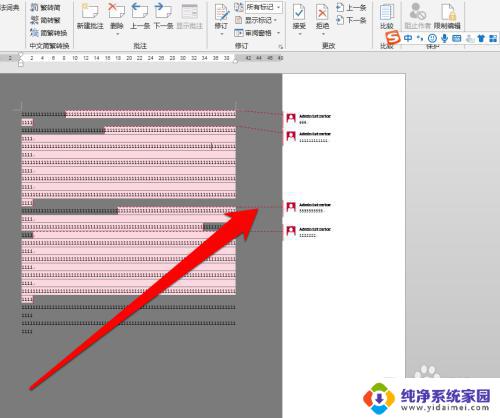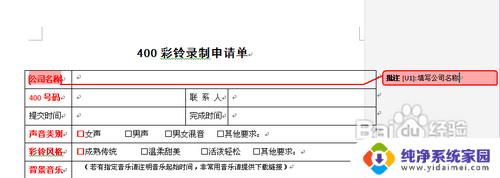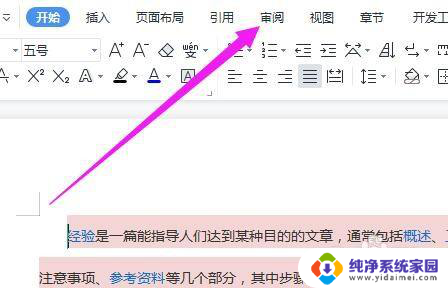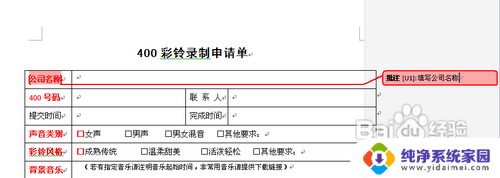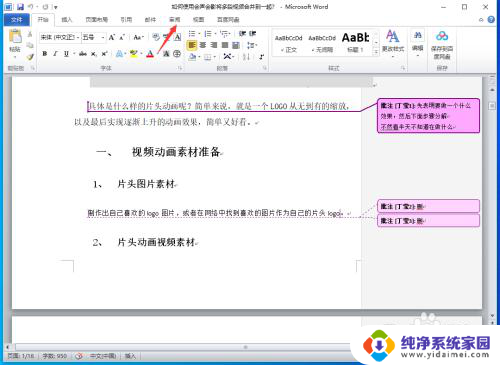word显示批注 Word文档如何查看批注内容
更新时间:2024-03-13 11:59:09作者:xiaoliu
在Word文档中,批注是一种非常有用的工具,可以用来记录他人对文档内容的意见和建议,要查看批注内容,只需在Word文档中点击审阅选项卡,然后选择批注选项即可显示所有的批注内容。通过查看批注,可以更好地了解他人对文档的看法,从而进行必要的修改和完善。批注功能的使用不仅有助于提高文档质量,还能促进团队间的合作与沟通。
具体方法:
1.首先,如下图我们需要打开word。然后在该软件中打开我们需要处理的word文件。
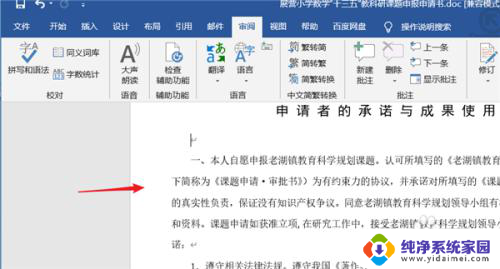
2.我们打开word文档后,可以看到下图中的图标。这就是我们已经添加的“批注”。
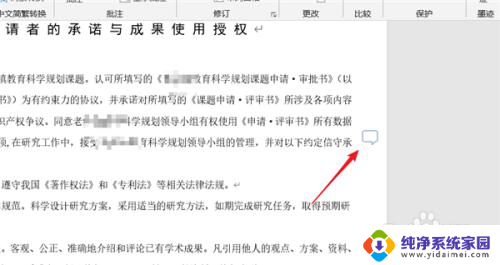
3.点击这个批注图标,我们就可以看到这个批注的具体内容了。这就是依次打开的方式。
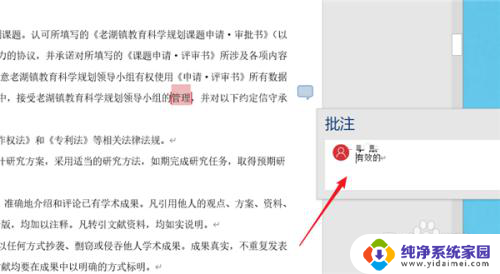
4.除此之外可以全部显示,打开word文件之后。我们点击红色箭头所指的“审阅”。
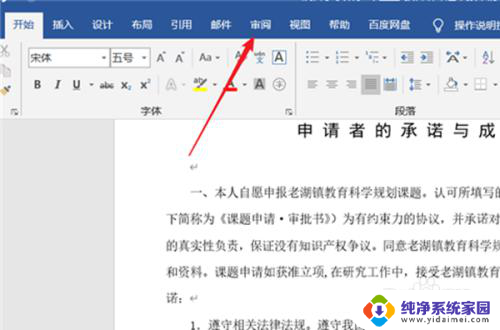
5.在“审阅”工具栏下,我们点击红色箭头所指的“显示批注”。可以打开所有的批注内容。
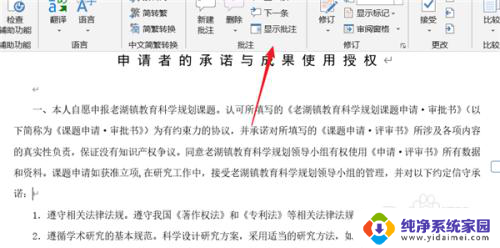
6.下图就是所有批注展开后的效果。我们还可以根据自己的需要单个关闭和删除。

以上就是word显示批注的全部内容,有遇到这种情况的用户可以按照小编的方法来解决,希望能帮助到大家。